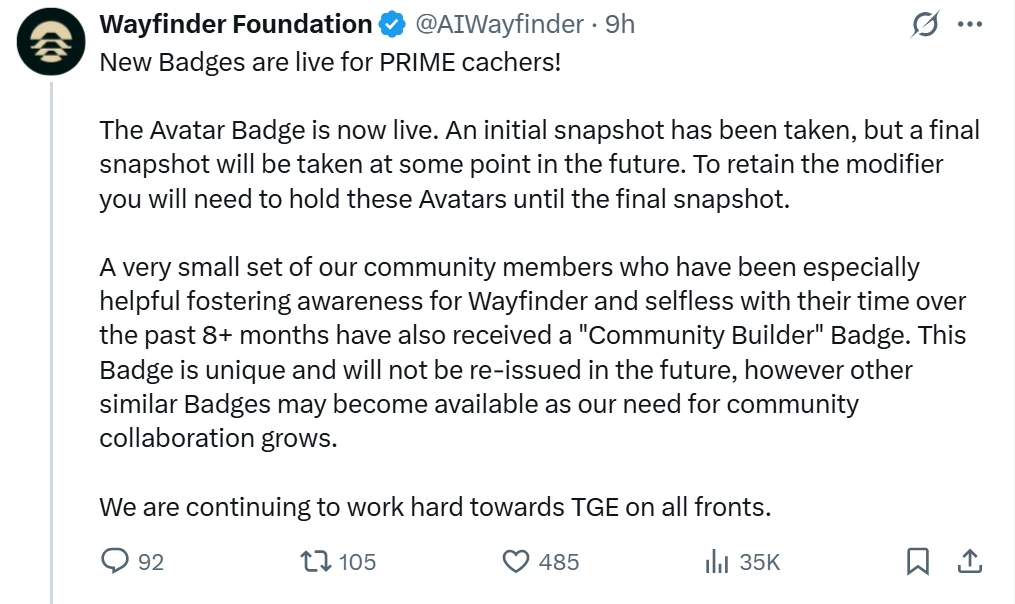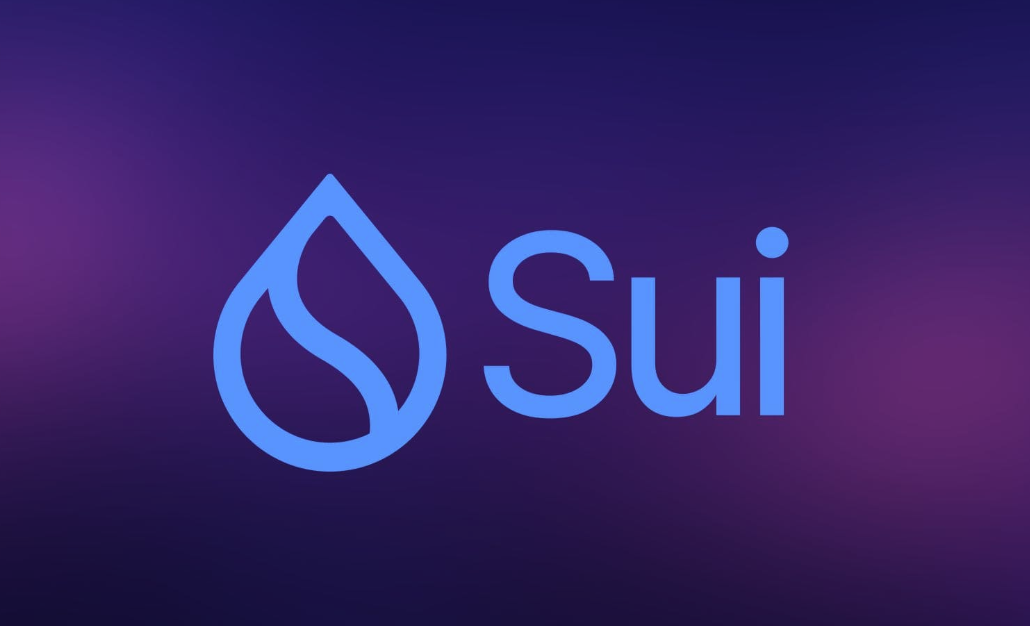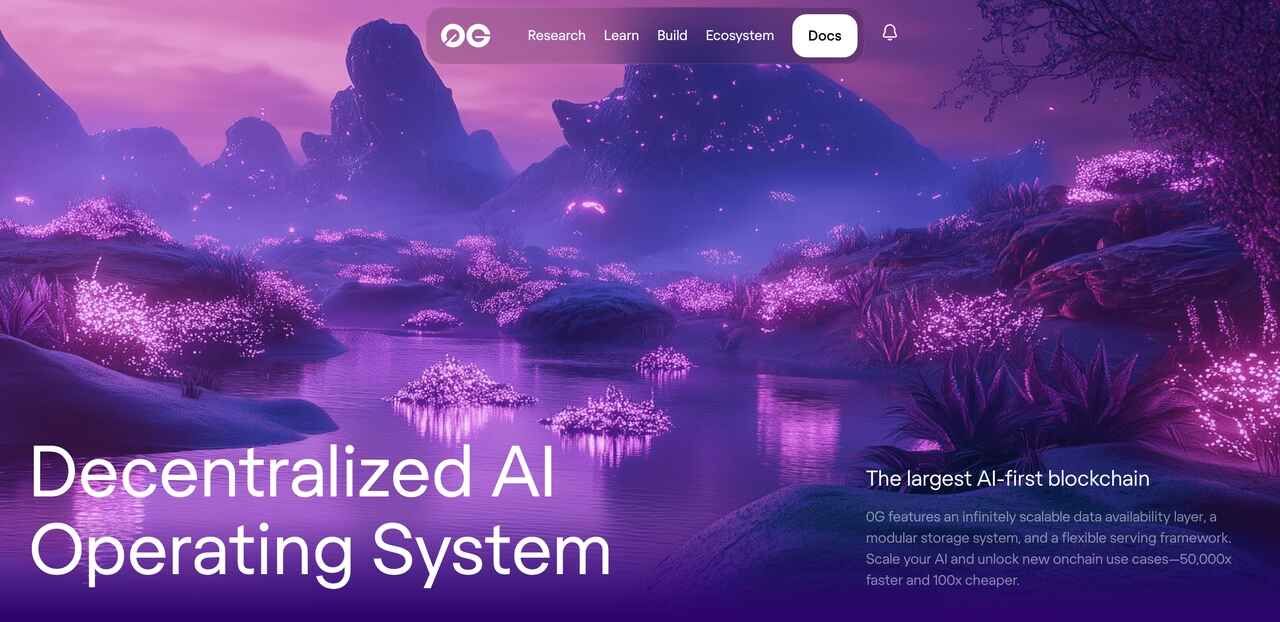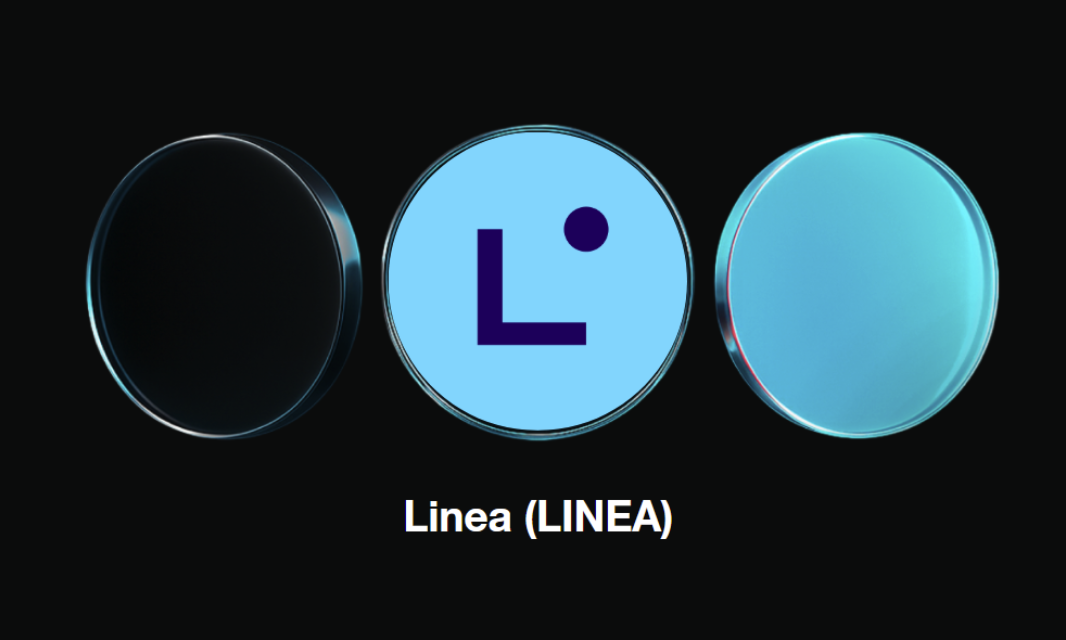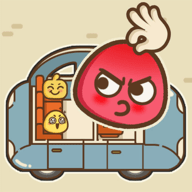网页返回顶部的几种实现方法(附实现代码)
在现代网页设计中,用户体验优化是提升网站可用性的重要一环。当用户滚动页面较长时间后,提供一个“返回顶部”按钮或功能,可以显著提升用户的浏览效率和操作便捷性。实现“返回顶部”功能的方式多种多样,开发者可以根据项目需求选择最合适的实现方案。本文将介绍几种常见的“返回顶部”实现方法,并提供完整的 HTML、CSS 和 JavaScript 示例代码,帮助开发者快速实现这一实用功能。
一、使用纯 HTML 锚点实现返回顶部
这是最基础的实现方式,通过 HTML 的锚点机制实现页面跳转到顶部。虽然实现简单,但跳转过程是瞬间的,缺乏平滑过渡效果。
实现方式:
返回顶部说明:
# 表示回到页面顶部;
通常放在页面底部或固定在右下角;
适合静态页面或快速实现需求;
不适合现代动态网页,缺乏动画和交互感。
二、使用 JavaScript 实现平滑滚动返回顶部
通过 JavaScript 控制 window.scrollTo() 方法,可以实现平滑滚动返回顶部,提升用户体验。
实现方式:
<buttonid="backToTop">返回顶部</button>
<script>
document.getElementById("backToTop").addEventListener("click",()=>{
window.scrollTo({
top:0,
behavior:"smooth"
});
});
</script>说明:
window.scrollTo() 支持设置滚动位置;
behavior: "smooth" 实现平滑滚动;
可结合 CSS 隐藏按钮,仅在滚动一定距离后显示;
适用于大多数现代浏览器。
三、结合 CSS 实现按钮的显示与样式控制
为了提升用户体验,通常我们会在用户滚动一定距离后显示“返回顶部”按钮。这可以通过 JavaScript 监听滚动事件,结合 CSS 控制按钮的显示与隐藏。
完整实现:
<style>
#backToTop{
display:none;
position:fixed;
bottom:30px;
right:30px;
background-color:#007BFF;
color:white;
border:none;
padding:10px15px;
border-radius:5px;
cursor:pointer;
font-size:16px;
transition:opacity0.3s;
}
</style>
<buttonid="backToTop">返回顶部</button>
<script>
constbtn=document.getElementById("backToTop");
window.addEventListener("scroll",()=>{
if(window.pageYOffset>300){
btn.style.display="block";
}else{
btn.style.display="none";
}
});
btn.addEventListener("click",()=>{
window.scrollTo({
top:0,
behavior:"smooth"
});
});
</script>说明:
滚动超过 300px 后显示按钮;
使用 position: fixed 实现固定定位;
平滑滚动提升交互体验;
是目前网页中最常见的实现方式之一。
四、使用 jQuery 实现返回顶部功能(适用于 jQuery 项目)
对于使用 jQuery 的项目,可以通过 jQuery 简化代码,实现更简洁的逻辑。
实现方式:
<style>
#backToTop{
display:none;
position:fixed;
bottom:30px;
right:30px;
background:#28a745;
color:white;
padding:10px15px;
border:none;
border-radius:5px;
cursor:pointer;
}
</style>
<buttonid="backToTop">返回顶部</button>
<scriptsrc="https://code.jquery.com/jquery-3.6.0.min.js"></script>
<script>
$(window).on("scroll",function(){
if($(this).scrollTop()>300){
$("#backToTop").fadeIn();
}else{
$("#backToTop").fadeOut();
}
});
$("#backToTop").on("click",function(){
$("html,body").animate({scrollTop:0},800);
returnfalse;
});
</script>说明:
使用 scrollTop() 判断滚动位置;
fadeIn() 和 fadeOut() 控制按钮显示;
animate() 实现平滑滚动;
适用于使用 jQuery 的项目,代码简洁易维护。
五、使用 CSS 动画增强返回顶部按钮的交互感
除了滚动动画,还可以为按钮本身添加 CSS 动画,例如淡入淡出、缩放、悬停效果等,提升整体 UI 体验。
示例:
#backToTop{
opacity:0;
transform:scale(0.8);
transition:all0.3sease;
}
#backToTop.show{
opacity:1;
transform:scale(1);
}constbtn=document.getElementById("backToTop");
window.addEventListener("scroll",()=>{
if(window.pageYOffset>300){
btn.classList.add("show");
}else{
btn.classList.remove("show");
}
});说明:
结合 CSS 过渡实现按钮动画;
可扩展为点击后缩放、旋转等视觉反馈;
提升按钮的交互感和可用性。
六、使用 requestAnimationFrame 实现更流畅的滚动控制
对于需要更精细控制滚动行为的场景,可以使用 requestAnimationFrame 实现自定义滚动动画。
实现方式:
functionscrollToTop(){
constcurrentScroll=window.pageYOffset;
if(currentScroll>0){
window.scrollTo(0,currentScroll-currentScroll/8);
requestAnimationFrame(scrollToTop);
}else{
window.scrollTo(0,0);
}
}
document.getElementById("backToTop").addEventListener("click",()=>{
scrollToTop();
});说明:
使用递归动画实现自定义滚动;
可控制滚动速度、加速度;
适用于对滚动动画有特殊需求的项目;
不依赖 behavior: "smooth",兼容性更好。

无论你使用的是纯 HTML 页面、jQuery 项目,还是现代前端框架,都可以根据项目需求选择合适的实现方式。合理使用动画、监听机制和按钮控制逻辑,不仅能提升用户体验,还能增强网页的交互友好性。
以上就是php小编整理的全部内容,希望对您有所帮助,更多相关资料请查看php教程栏目。
-
 什么是AP隔离?AP隔离开关有什么用 时间:2025-12-17
什么是AP隔离?AP隔离开关有什么用 时间:2025-12-17 -
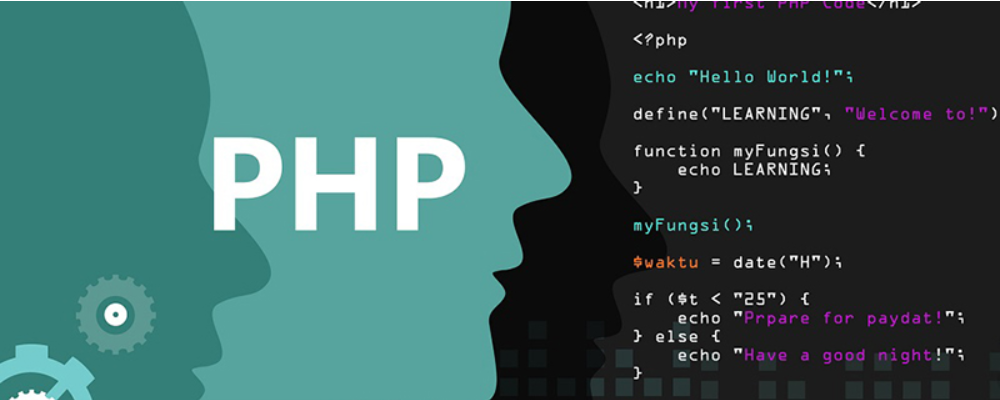 AP隔离在哪里设置 AP隔离开启还是关闭好 时间:2025-12-17
AP隔离在哪里设置 AP隔离开启还是关闭好 时间:2025-12-17 -
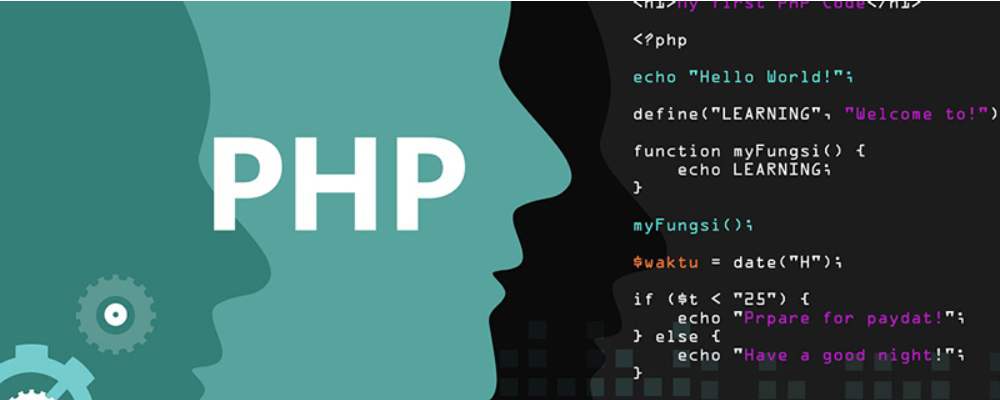 USB Host接口有什么用?USB Host和USB Device接口的区别 时间:2025-12-16
USB Host接口有什么用?USB Host和USB Device接口的区别 时间:2025-12-16 -
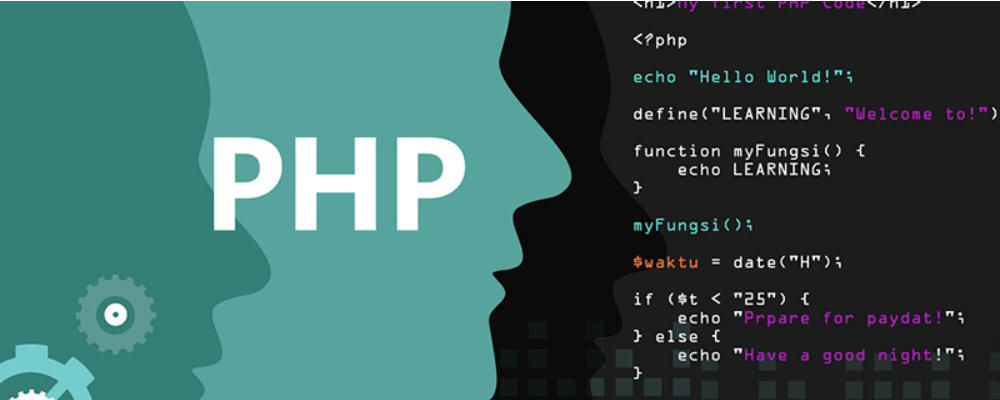 HDMI怎么区分1.4和2.0?HDMI1.4和2.0的区别 时间:2025-12-16
HDMI怎么区分1.4和2.0?HDMI1.4和2.0的区别 时间:2025-12-16 -
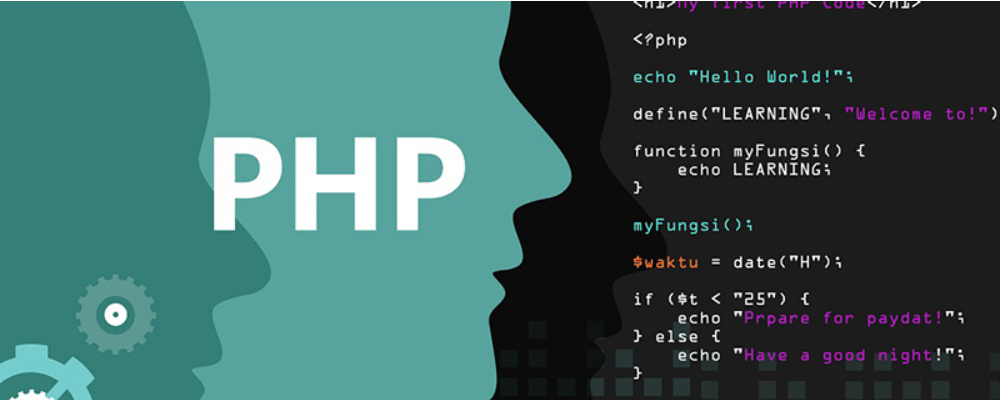 com.android.phone已停止运行是什么意思?怎么解决? 时间:2025-12-16
com.android.phone已停止运行是什么意思?怎么解决? 时间:2025-12-16 -
 4mp摄像头是多少像素?4mp和1080p有什么区别? 时间:2025-12-16
4mp摄像头是多少像素?4mp和1080p有什么区别? 时间:2025-12-16
今日更新
-
 欧易衍生品交易如何平衡风险与收益?7大实用策略揭秘
欧易衍生品交易如何平衡风险与收益?7大实用策略揭秘
阅读:18
-
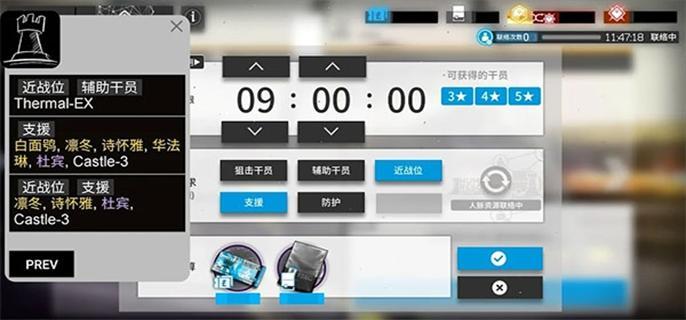 明日方舟公开招募计算器使用指南-公开招募计算器最新地址速查
明日方舟公开招募计算器使用指南-公开招募计算器最新地址速查
阅读:18
-
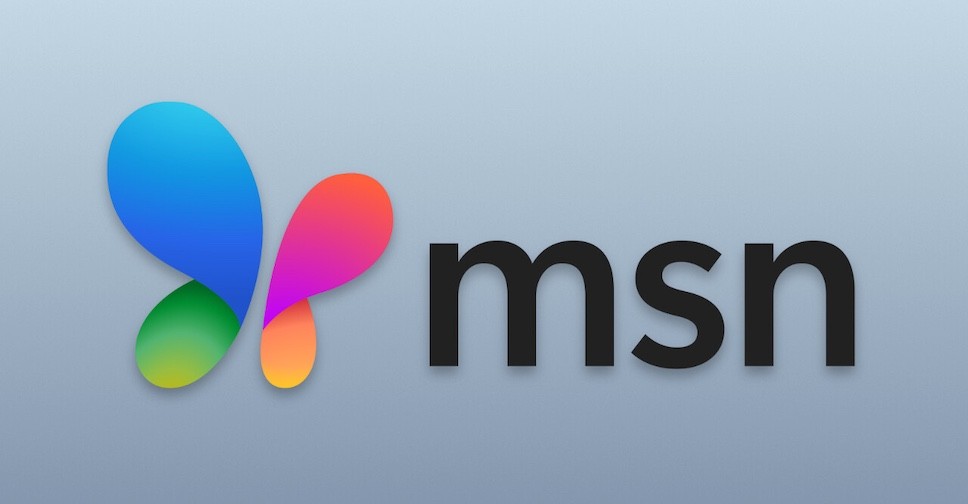 msn登录入口中文官网-msn官方最新中文登录地址
msn登录入口中文官网-msn官方最新中文登录地址
阅读:18
-
 豆包官网在线入口-2026豆包官方网页版最新网址直达
豆包官网在线入口-2026豆包官方网页版最新网址直达
阅读:18
-
 欧易理财质押BNB收益指南 年化收益率详解
欧易理财质押BNB收益指南 年化收益率详解
阅读:18
-
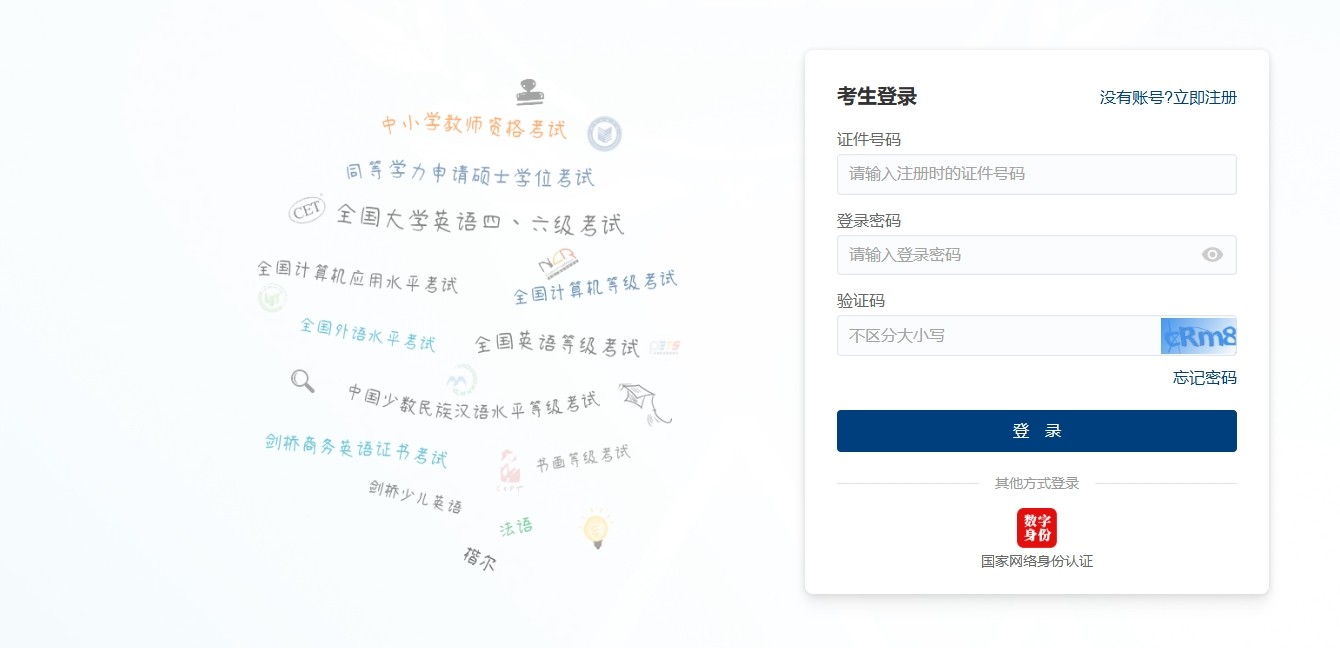 CET4成绩官方查询主站直达入口-CET4成绩多端同步快速验证查询入口
CET4成绩官方查询主站直达入口-CET4成绩多端同步快速验证查询入口
阅读:18
-
 炮打司令部是什么梗?揭秘网络热词背后的历史与幽默
炮打司令部是什么梗?揭秘网络热词背后的历史与幽默
阅读:18
-
 GTA5官网如何进入-GTA5官网入口地址分享
GTA5官网如何进入-GTA5官网入口地址分享
阅读:18
-
 欧易用户资产安全保障:冷钱包与SAFU基金详解
欧易用户资产安全保障:冷钱包与SAFU基金详解
阅读:18
-
 百度云盘网页版入口-百度网盘官网网页登录版
百度云盘网页版入口-百度网盘官网网页登录版
阅读:18